ゲームを快適に楽しむためには、適切なインターネット回線速度が必要不可欠です。
PCのオンラインゲームをはじめ、SwitchやPS5、スマホゲームにおいても、常にインターネット接続を必要とするタイトルが多く出ています。
本記事では、ゲームを快適に遊ぶために必要な回線速度の目安や回線速度の測定・改善方法などをご紹介しますので、ぜひ最後までご覧ください。

>最速&最強の光回線おすすめランキング(別ページへ)
オンラインゲームを遊ぶのに必要な回線速度の目安

はじめに、オンラインゲームを遊ぶためにどの程度、回線速度が必要になるのか目安をご紹介します。
回線速度は30Mbps以上
ゲームの種類にもよりますが、一般的には下り30Mbps以上の回線速度が望ましいとされています。
これより低くなると、ゲームのカクつきやもたつきが発生したり、ひどい場合は頻繁に接続が中断されるといった悪影響が出ることがあります。
- 回線速度には「上り(アップロード)」と「下り(ダウンロード)」があり、一般的に回線速度とだけ呼ぶ場合は「下り」を指すことが多い。
- 「下り」はサーバーからデータをダウンロードするときの速度。
- 「上り」はサーバーへデータをアップロードするときの速度。
- オンラインゲームでは「上り」速度にサーバー側が上限をかけていることが多く、「下り」ほど気にしなくても良い。
Ping値は15ms以下
Ping値は15ms以下であれば、快適にゲームをプレイできるとされています。
Ping値とはお使いのPCやデバイスとゲームサーバー間での応答速度、すなわちラグの大きさです。
オンラインゲームにおいては、回線速度はもちろんのこと、Ping値が重要になります。
FPSや対戦系ゲームの場合はPing値にも気を配ると、より快適に遊ぶことができるでしょう。
人気ゲームタイトル別に必要な回線速度
次に、人気ゲームを5つピックアップし、必要な回線速度の目安をご紹介します。
大乱闘スマッシュブラザーズ SPECIAL

- 通信速度:30Mbps以上
- Ping値:20ms以下
Switchの人気タイトルであるスマブラですが、一般的なオンラインゲームで必要な速度と同等の速度を要します。
相手との読み合いや素早いコマンド入力が必要な対戦ゲームであり、回線速度そのものより回線の「安定性」と「応答性」が重要です。
そのため、スマブラを快適に遊ぶためにはPing値を20ms以下で低く抑えることが必要です。
Apex Legends

- 通信速度:50Mbps以上
- Ping値:20ms以下
Apexはマルチプラットフォームのタイトルですが、プレイするデバイスに関わらず下り50Mbps以上で快適にプレイすることができます。
Apexについても、ラグがゲーム性に大きく影響するためPing値も20ms以下に抑えると良いでしょう。
フォートナイト

- 通信速度:30Mbps以上
- Ping値:50ms以下
フォートナイトも、Apex同様マルチプラットフォームタイトルですが、デバイスに関わらず下り30Mbps以上で快適にプレイ可能です。
また、Ping値は50ms以下でもプレイは可能ですが、勝利を目的としている場合は心もとなく感じます。
多数のプレイヤーとの撃ち合いや、建築による戦略など、少しのラグが戦況を大きく変えることがあるため、できればPing値は15ms以下がおすすめです。
スプラトゥーン3

- 通信速度:30Mbps以上
- Ping値:20ms以下
スプラトゥーン3ではスマブラ同様、下り30Mbps以上の速度が目安となります。
ただし、スプラトゥーン3は少しのラグが勝敗に大きく影響するゲーム性であるため、Ping値は20ms以下を目安とすると良いでしょう。
パルワールド
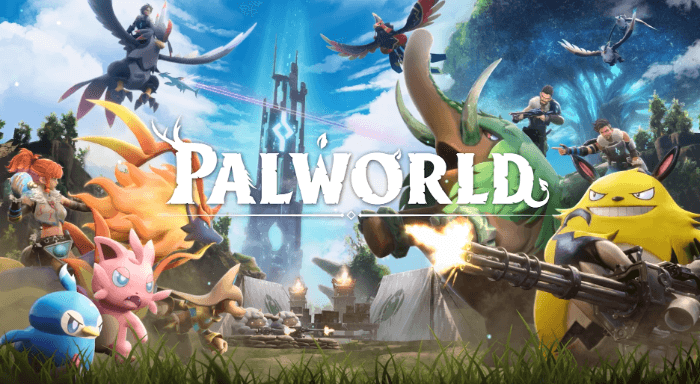
- 通信速度:30Mbps以上
- Ping値:50ms以下
2024年、ポケットペアから発売され、総プレイヤー数1900万人を超えたPC/Xboxタイトルのパルワールド。
サバイバルゲーム「ARC」や育成ゲーム「ポケモン」を彷彿とさせるゲームですが、一般的なオンラインゲームがプレイ可能な下り30Mbps以上で問題なくプレイ可能です。
ただし、マルチプレイの際はホスト側の負荷が高くなるため、できれば50Mbps以上を確保すると良いでしょう。
また、ラグが致命的なゲーム性ではないので、Ping値は50ms以下であれば快適に遊ぶことができます。
ネット回線の速度の測定方法
どの程度ネット回線の速度が出ているのか測定する方法を、ゲームデバイスごとにご紹介します。
自身にラグがあるのか、相手プレイヤーの問題なのか把握するためにも一度確認しておきましょう。
ニンテンドースイッチ
Nintendo Switch(ニンテンドースイッチ)は以下のステップで、通信速度などの接続状況を確認できます。

上りと下りの通信速度以外にも、SSIDやIPアドレス、NATタイプを確認することができるので、Switchでの回線速度が気になるときはこの方法で確認しましょう。
- NATとはIPアドレスを変換する技術のことです。
- IPアドレスはインターネット上の住所のようなもので、プロバイダから振り分けられる「グローバルIP」と家庭内で機器に割り振る「ローカルIP」があります。
- このローカルIPをネット上のグローバルIPに変換し、記憶しておく処理がNATです。
- セキュリティの強さによってNATには4つのタイプがあり、セキュリティが強いと、ラグも大きくなる傾向にあります。
プレイステーション5
PS4/PS5(プレイステーション)は以下のステップで、通信速度などの接続状況を確認できます。
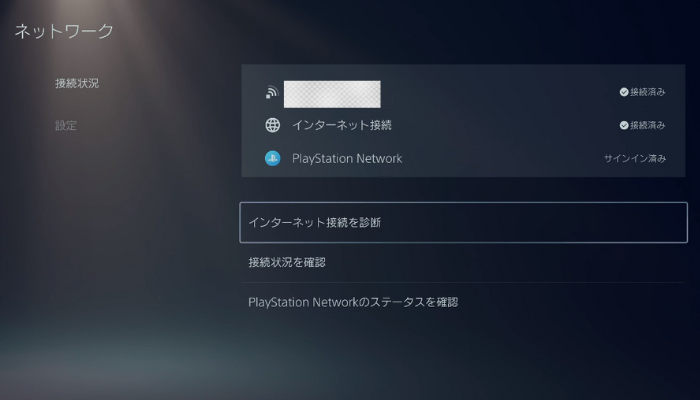
実際にゲームプレイで使用される「PlayStation Network」のサーバーとの通信状態が確認できます。
速度計測のWEBサービスとはサーバーが異なるため、PS5の場合は上記の方法で速度を確認したほうが、より実態に近い計測結果を確認することができます。
スマートフォン
iPhoneやAndroidなどのスマートフォンでは、下記のようにいくつかの確認方法があります。
- Google検索ボックスに「スピードテスト」と入力し検索することで測定する
- 速度測定アプリを利用する
- 速度測定のWEBサービスを利用する
どの方法でも簡単に通信速度の確認が可能ですが、おすすめは「USENのスピードテスト」です。
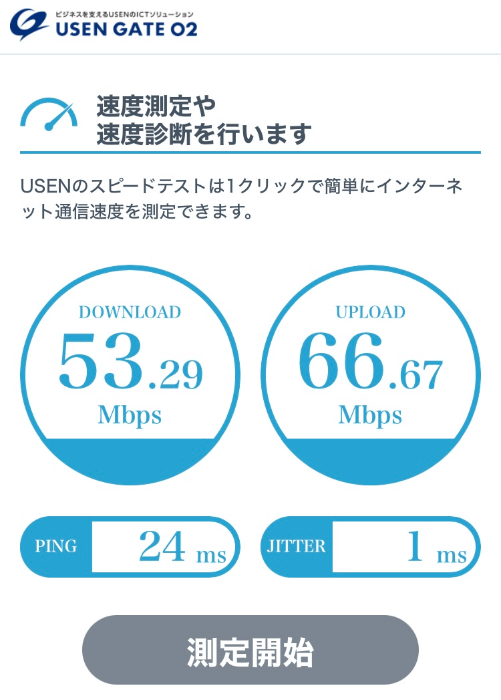
アプリのインストール不要で上り・下りの速度に加えて、Ping値まで出してくれますよ。
PC
PCでは、下記のようにいくつかの確認方法があります。
- Google検索ボックスに「スピードテスト」と入力し検索することで測定する
- Windows「タスクマネージャー」の「イーサネット」からリアルタイムで速度グラフを確認する
- 速度測定のソフトウェアをインストールする
- 速度測定のWEBサービスを利用する
PCの場合もスマホ同様、「USENのスピードテスト」がおすすめです。
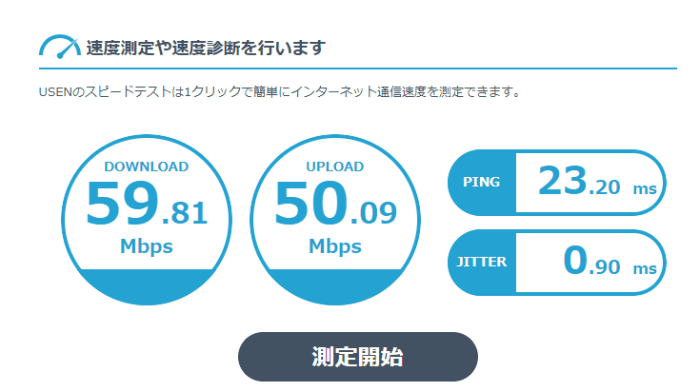
ただし、詳細な結果やリアルタイムの速度をモニタリングしたい場合等は、タスクマネージャーやソフトウェアによる実測値の確認がおすすめです。
ラグが酷い時に試したい回線速度の改善方法

ゲームのラグが酷いと感じた時、どういった改善方法があるのか、お手軽でお金のかからない順にご紹介します。
Wi-Fiルーターの再起動
まずは、Wi-Fiルーターやモデム(ホームゲートウェイ)など、ネットワーク機器の再起動を行ってみましょう。
関連するネットワーク機器の電源を切り、10~15分程度しっかり放電することがポイントです。
順番にコンセントに挿し再起動をかけていきましょう。
契約回線や機器の性能、ゲームサーバー側に問題がなければ案外これだけでもラグが解消されることがあります。
Wi-Fiの周波数切り替え
次に試していただきたいのは、使用しているWi-Fiの周波数変更です。
一般的にWi-Fiは「2.4GHz帯」と「5.0GHz帯」の2つの周波数帯を切り替えできます。
使用しているルーターが下記リストの無線規格のいずれかであれば5.0GHz帯に切り替え可能です。
- IEEE 802.11a
- IEEE 802.11n
- IEEE 802.11ac
- IEEE 802.11ax
2.4GHzはWi-Fi以外にも使用している周波数帯のため混雑していることがあります。
ルーターとデバイスが5.0GHz帯に対応している場合、周波数を切り替えることでラグを解消できることがあります。
無線接続から有線接続への切り替え
もし、有線接続が可能な環境であれば、無線から有線への切り替えを行ってみてください。
お使いのルーターとデバイスをLANケーブルで接続します。
SwitchであればドッグにLANの差込口が付いていますので、TVモードでの使用となります。
ちなみに、LANケーブルにも通信規格があるため最低でも「カテゴリー5e(Cat5e)」以上、できれば「カテゴリー6A(Cat6A)」を準備しましょう。
ルーターの買い替え
少々痛い出費にはなりますが、お使いのルーターが古い場合はルーター自体の買い替えを検討しても良いかもしれません。
2020年3月に、第5世代移動通信システム「5G」がスタートし、現在は10ギガネットワークの時代となっています。
そういった背景から、2024年2月時点では最大速度が「10Gbps」に対応した規格を基準に機器を選定することがおすすめです。
| 10Gbps対応Wi-Fiルーター規格 | 10Gbps対応LANケーブル規格 |
|---|---|
| IEEE 802.11ax | CAT 6A、CAT 7、CAT 7A、CAT 8 |
最新のルーターやケーブルに買い替えることで、驚くほど通信速度や応答がよくなることがあります。

ゲーマーにおすすめの工事不要ルーターは別記事で解説しています!
インターネット回線の乗り換え
ここまで試しても効果がない場合は、お住まいの地域に対応した高速回線への乗り換えを検討しましょう。
もし、現在の契約が「ADSL回線」であれば「光回線」へ変更することで、通信速度と応答性の大幅な改善が見込まれます。
すでに光回線であるのに極端に速度が遅い場合は、ho-ho with gamesのようなゲーマー向けにサービスを展開しているプロバイダへの乗り換えがおすすめです。
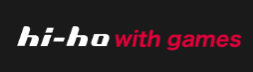
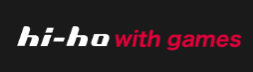
ゲーマーの為に作られた最強の光回線プロバイダー「hi-ho with games」。
格ゲーのプロゲーマーやFPSのプロチームが採用している超高性能なネット回線です!
| 最大速度 | 上り:1Gbps 下り:1Gbps |
| 平均Ping値 | 平均15.67ms |
| 月額料金 | 最安4,638円~ |



プロご用達の光回線!hi-ho with gamesなら日曜夜などの混雑する時間帯でもラグなく安定してプレイできますよ!
【プロチームも使用!】>hi-ho with gamesをチェックする!
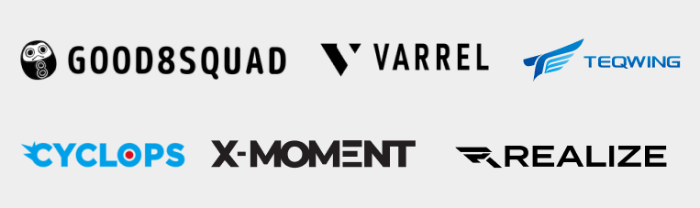
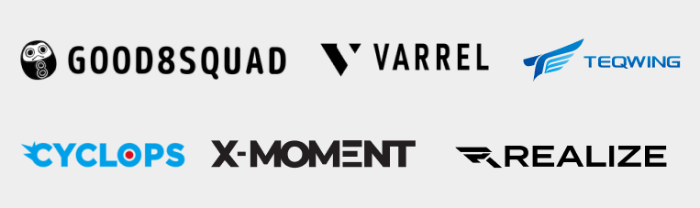
ゲーマーには光回線がおすすめ!


ここまでご紹介してきたようにゲームを快適に遊ぶためには安定した回線の速度が重要となります。
そのため、ゲーマーには高速で安定した「光回線」がおすすめです。
光回線とホームルーターを比較
| 光回線 | ホームルーター | |
|---|---|---|
| 通信速度 | ||
| 速度制限 | なし | あり |
| 月額料金 | ||
| 導入の難易度 | ||
| 設定の難易度 |
このように、光回線とホームルーターにはそれぞれメリット・デメリットがありますので、光回線のメリット・デメリットを整理してみましょう。
光回線のメリット・デメリット
| メリット | デメリット |
|---|---|
| 通信速度が速く・安定している 速度制限がない マンションタイプの場合料金が安い | 開通工事など費用と時間がかかる 初期設定の難易度が高い 戸建ての場合料金が高い |
光回線は、「通信速度が速く」「速度が安定する」そして「速度制限がない」といったゲーマーに嬉しいメリットがもりだくさんです。
デメリットとしては「開通工事の費用や時間」「初期設定の難易度」など、開通までの手間や難しさが挙げられます。
しかし、ゲームを快適に遊ぶためには安定した高速回線が第一であり、ゲーマーにとっては光回線が最善の選択になるでしょう。





本気でゲームをやるなら光回線一択ですよ!










コメント